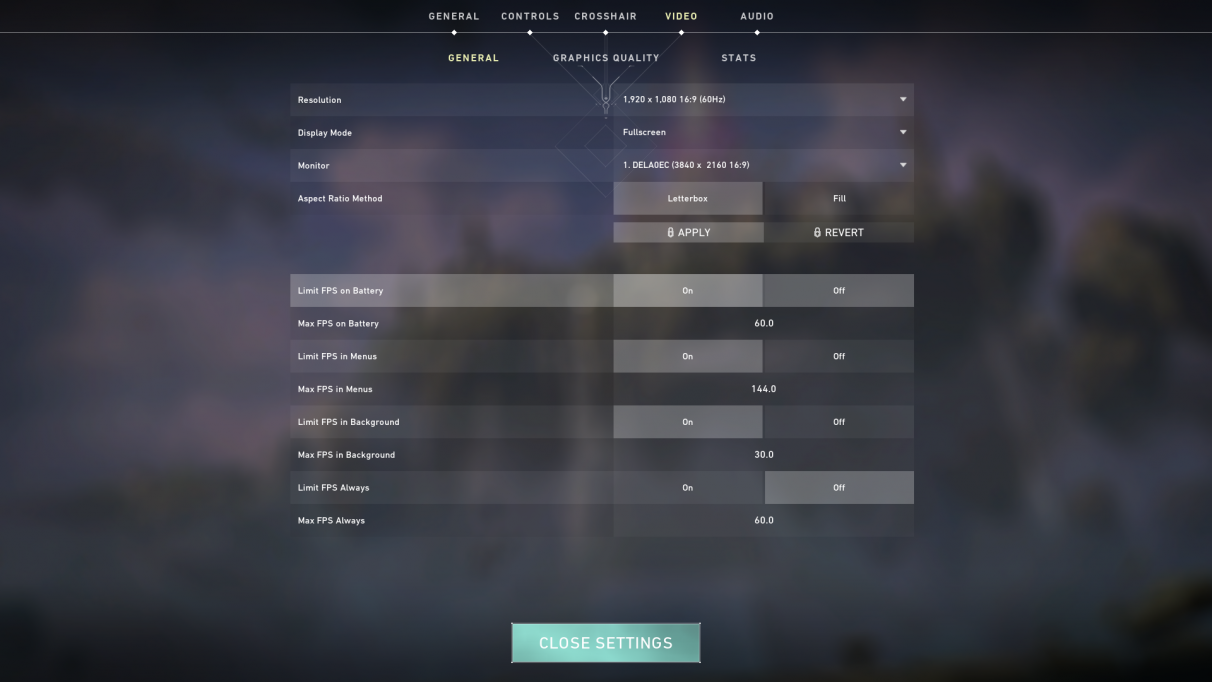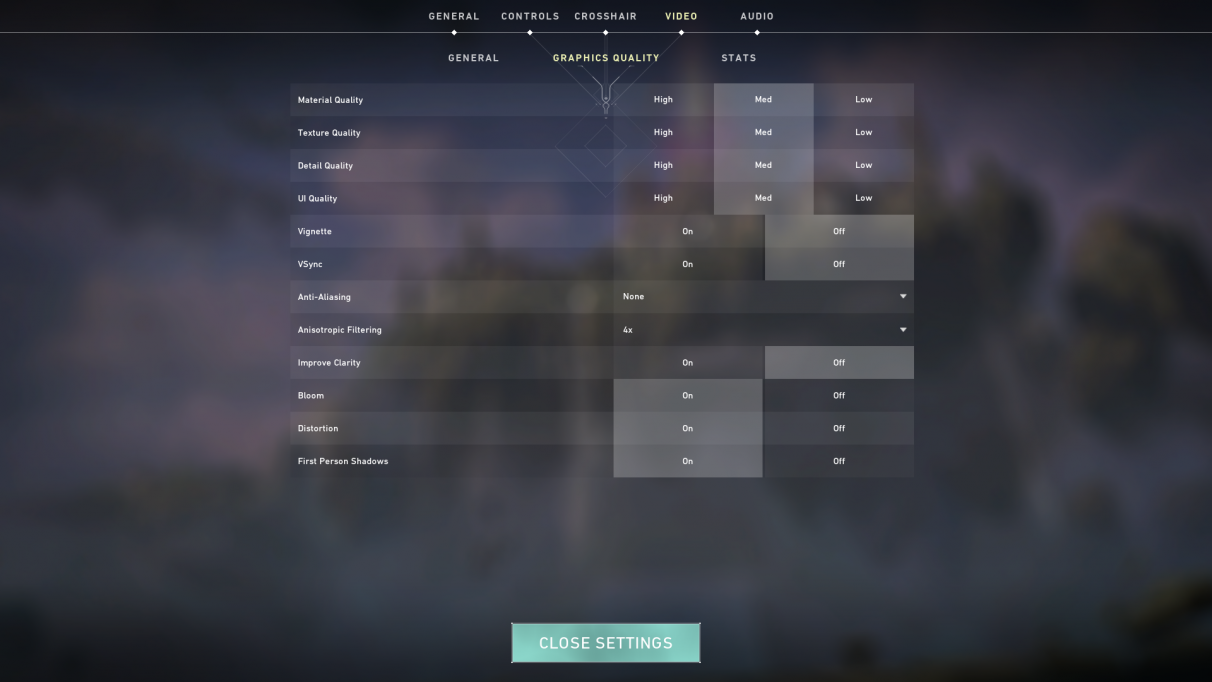经过几个月的内测后,终于登陆 PC 了,为了帮助您从 Riot 的全新 5v5 战术射击游戏中获得最佳性能,我一直在测试游戏以了解其运行情况。好消息是,您不需要超高性能的 PC 即可在《Valorant》中获得流畅的帧速率,但以防万一您的 PC是开始吧,无论您拥有什么类型的电脑,以下都是如何从《Valorant》中获得最佳性能。
下面,您将找到有关在 PC 上玩《Valorant》所需了解的所有信息,包括其 PC 要求以及如何获得最佳设置。您还可以在我们的网站中阅读有关游戏本身的更多信息,以及如何玩《Valorant》并从所有不同的方面获得最好的结果在我们广泛的集合中。
勇敢的电脑要求
由于 Riot 的低规格 PC 要求,《Valorant》即使在非常旧的 PC 和笔记本电脑上也应该运行得相对流畅。事实上,根据Riot自己的说法勇敢的电脑要求页面上,他们的最低规格(主要由笔记本电脑组件组成)旨在提供稳定的 30fps 帧速率,而推荐的规格应该为您提供流畅的 60fps。与此同时,他们的“高端”规格是为达到 144fps 帧速率而设计的,当您只需要 GTX 1050 Ti 即可获得这种帧速率时,任何拥有最新显卡的人都应该毫无困难地获得《Valorant》在他们的电脑上运行。
最低 PC 要求 (30fps):
中央处理器:英特尔酷睿 2 双核 E8400
内存:4GB
图形处理器:英特尔高清4000
操作系统:Windows 7、8 10(64 位)
推荐的电脑要求(60fps):
中央处理器:英特尔酷睿 i3-4150
内存:4GB
图形处理器:英伟达 GeForce GT 730
操作系统:Windows 7、8 10(64 位)
高端PC要求(144fps):
中央处理器:英特尔酷睿 i5-4460
内存:4GB
图形处理器:Nvidia GeForce GTX 1050 Ti
操作系统:Windows 7、8 10(64 位)
诚然,Riot 没有具体说明这些帧速率的目标分辨率,但在亲自测试游戏后,我几乎可以肯定它们的目标是 1920x1080 显示器,而不是任何更低的分辨率,例如 1280x720。事实上,我的 6GB Asus GeForce GTX 1060 OC 9Gbps 版 GPU 在最大设置下在 1920x1080 下始终达到 200fps 以上,在 2560x1440 下达到约 180fps。因此,即使大多数人使用旧笔记本电脑,他们仍然应该能够以 1080p 的分辨率玩游戏。
《Valorant》PC 图形设置
如果您需要调整《Valorant》的图形设置,您可以在“视频”选项卡下的主设置菜单中找到它们。只需单击主屏幕左上角的菜单按钮,选择“设置”,然后选择“视频”,您就会看到《Valorant》的常规图形设置。在这里,您可以更改分辨率并利用其某些特定的笔记本电脑游戏设置,例如在使用电池玩游戏时限制帧速率。
不过,主要的质量设置已在“图形质量”选项卡中完成。不同寻常的是,《Valorant》不允许你循环切换其三个默认质量设置:低、中、高目前,而是让您选择您想要的任何设置。好消息是,没有大量的东西可供选择,这有助于在寻找《Valorant》的最佳设置时让事情变得美好而简单。
为了帮助您了解游戏在低、中和高级别上的样子,我在下面提供了一些游戏训练场的图片(点击放大)。 “低”将所有设置都设置为最弱的设置,“高”将它们全部设置为“最大”,对于“中”,我关闭了所有开/关选项,并使用中间的 MSAAx2 抗锯齿和 4x 各向异性过滤设置来创建最佳的中间效果地面。
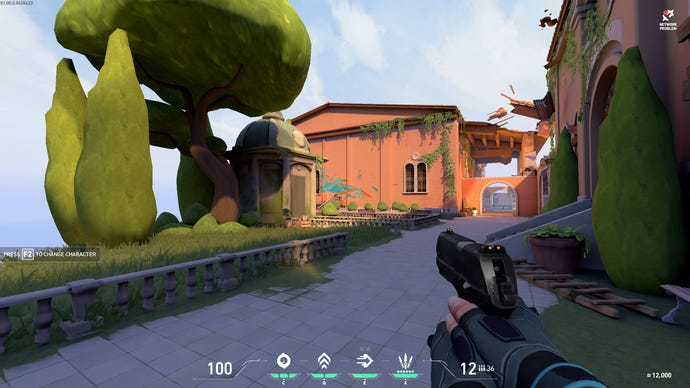
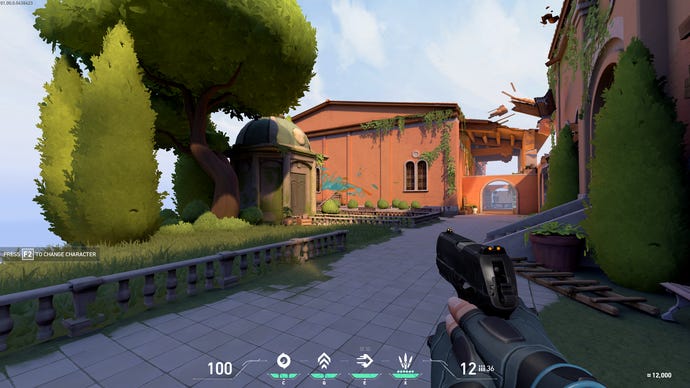
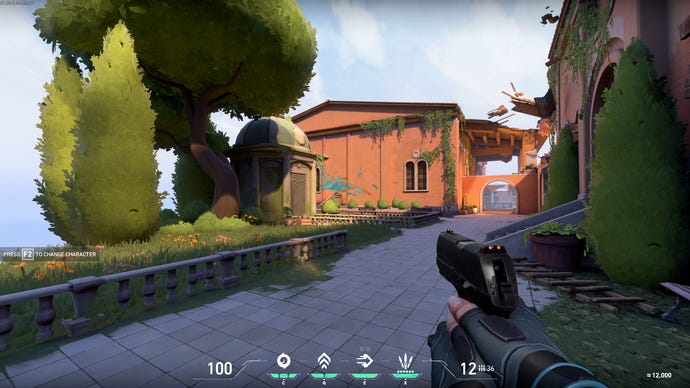
正如您所看到的,“低”为您提供了周围树木和植被的相当块状的形状,而其他环境细节(例如门板和建筑砖砌体)几乎不存在。我使用的“中”设置为游戏带来了更多活力,为树木和树篱添加了适当的叶子,您可以从远处看到周围建筑物的更多细节。
同时,高可以改善游戏的照明,在草地上添加花朵,并且通常会通过额外的细节和物体(例如额外的藤蔓和更多漂浮在您上方的碎片)来填充场景。
如何在《Valorant》中获得最佳设置
因此,这就是我们的目标:我们可以在不影响图形保真度的情况下达到最佳帧速率的设置。由于 GTX 1060 完全能够在 PC 上以高帧速率玩《Valorant》,因此我决定测试游戏的最佳方法是将其更换为我手头最弱的显卡 - 我值得信赖的 AMD Radeon R9 270。顾名思义,这款 2013 年的显卡只有 2GB 显存,在玩当今的顶级游戏时经常遇到困难,正如我们在我的游戏性能测试中一次又一次看到的那样和。
然而,在《Valorant》中,它被证明是一个得力的伙伴。与我常用的 Intel Core i5-8600K CPU 和 16GB RAM 搭配使用时,我发现在 1920x1080 的最大设置下平均帧速率至少为 90fps(如果大部分时间不是接近 120fps),在 1920x1080 的最大设置下至少为 70fps。 2560x1440。这相当不错,但还有改进的空间,所以我将确切地了解如何将这张卡推至 144fps 以满足 Riot 的“高端 PC 要求”规格,以及您可以降低哪些设置帮助您实现这一目标。
- 关闭抗锯齿功能- 这是您可以为您的故障显卡提供的最大单一性能提升,因为从其最高 MSAAx4 设置切换到“关闭”时,我的帧速率从 1080p 时的最大 120 fps 上升到大约 180 fps。因此,一些边缘看起来会有点锯齿状,但考虑到游戏的卡通艺术风格,你在玩比赛时不太可能注意到这一点。
- 关闭提高清晰度- 如果您根本无法忍受锯齿状边缘,那么这是另一种提高 PC 帧速率的简单方法,这不会对游戏的整体视觉效果产生太大影响。打开该设置后,我在一场典型的比赛中看到帧速率在 90-120 fps 之间,但关闭它后我的帧速率升至 110-140 fps 左右。
- 降低材料质量- 比上面列出的两个选项的提升稍小,但我发现将材质质量调低至“中”可以将我的最低帧速率再提高 10 fps 左右,而将其切换到“低”则可以让我再提高 10 fps,将低帧率变为90fps 变为 100fps 或 110fps。这会影响周围建筑物的细节水平,因此某些表面可能看起来有点平坦,但正如您从下面的图片中看到的那样,它远没有我上面的原始中或低快照那么剧烈。



将所有这些结合在一起,您应该会看到 PC 的帧速率得到显着提升。以我的 R9 270 为例,当我在 1920x1080 下应用上述所有提示时,我看到最低帧速率约为 180fps,最高帧速率约为 240fps。将分辨率提高到 2560x1440 也具有相当大的变革性,将最大设置下 60-80fps 的速度转变为 140-180fps,这对于这样一款旧显卡来说相当令人印象深刻。
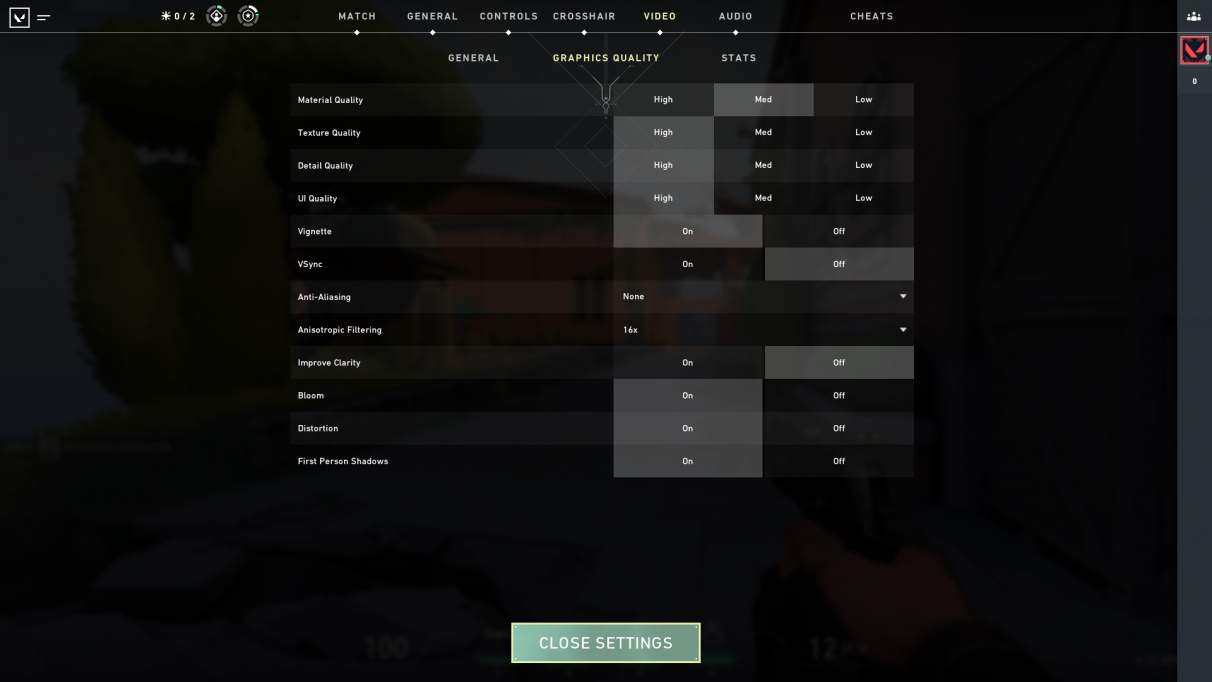
要自己应用这些设置,只需查看上面的图形质量屏幕截图,因为这就是上面设置提示到位后的样子。此外,为了了解这一切在游戏中意味着什么,以下是与游戏最大设置相比的实际情况。我想你可能会同意两者看起来非常相似:


这些是我们在《Valorant》中提高游戏性能和帧速率的重要技巧。如果您有任何自己的建议,请务必在下面的评论中分享 - 当您在这里时,为什么不查看我们指南团队的内容丰富的《Valorant》指南,以帮助您每次都能成为获胜团队的一员。
| 《Valorant》基础知识(如果您是新手,请从这里开始!) | ||||
| 勇敢的角色 | ||||
| 《Valorant》地图和标注 | ||||
| 各种《Valorant》指南 | ||||